PowerPointで、あなたは、バックグラウンド除去ツールを使用して、任意の画像の背景を削除することができます。 これは、企業のアイデンティティを持つPowerPointのテンプレート内の色の背景を持つ特定の写真を統合したい人のための非常に便利です。 次の記事では、我々が前にある画像や映像に影響を与えることなく、所望の背景色を削除する方法を制御するために、PowerPointでマークエリア機能を使用する方法を説明します。
マーカーを使用してPowerPoint 2010の中で背景を削除する方法

このイメージのために我々はVectorCharactersでダウンロード可能な無料のベクトル文字を使用しています。 このウェブサイトから、ユニークなスタイルでプレゼンテーションを飾るために無料のビジネス文字をダウンロードすることができます。
あなたは、Adobe PhotoshopやIllustratorのを持っていると白い背景の上にスーツケースでは、次のビジネスマンのような画像を使用したくない場合は、あなたは背景がスライドに使用暗い質感と一致しないことがわかります。

だから我々は、画像ツール]の下の削除背景機能を使用して起動 - >フォーマット。 その後、背景を削除]をクリックします。 あなたは、メニューには、そのボタンが変更され、今あなたがから選ぶことができていることがわかります:

- マーク・エリアキープします。 残しておきたい領域の上にマーカーを追加するには、このツールを使用します。
- マーク領域は削除します。 一方、明示的に削除したい領域をマークすることができます。
- マークを削除します。 あなたが誤ってマーカーを追加した場合は、特定のマークを削除するには、このツールを使用することができます。
- すべての変更を破棄します。 やり直すには、このボタンを使用します。
- 変更を保管してください。 あなたが選択と準備ができている場合には、こちらをクリックしてください。
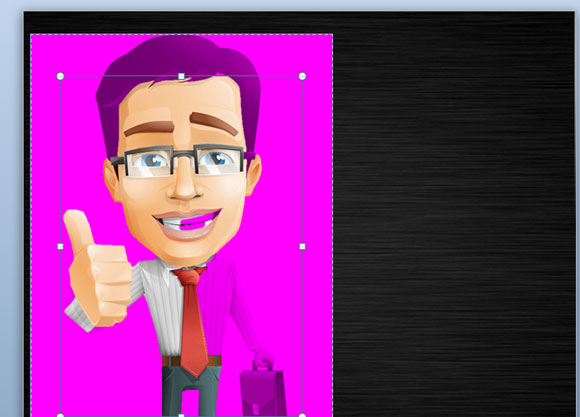
ここでのトリックはキープし、その後、あなたのイメージに保持するこれらの領域上の画像の上にクリックを開始するマーク領域を使用することです。 例では、デフォルトで背景除去ツールはteethesを削除することを確認することができ、それは悪い考えです。
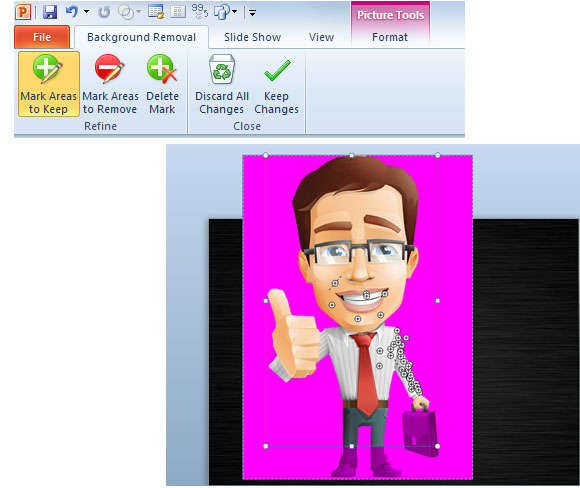
キープするためにマーク・エリアを使用しない例。
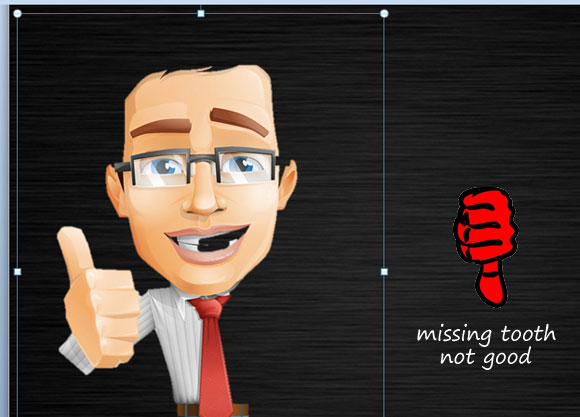
そして、ここでマーカーを使用して同じ例が、この時間です。

